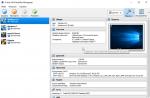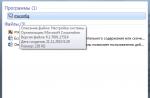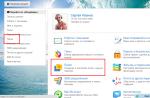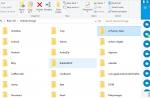I file manager su Android possono essere uno strumento utile per organizzare l'archiviazione dei dati sul tuo smartphone, ma la struttura stessa di Android (o la sua apparente mancanza) può sembrare un po' confusa per abitudine. I dati dell'applicazione, le immagini, la musica e l'accesso a tutto da una cartella principale sono un approccio leggermente diverso alla struttura gerarchica rispetto a quello a cui sono abituati gli utenti di PC e Mac e questo approccio offre agli utenti molte più opzioni rispetto a iOS.
Su Android, non sarai in grado di accedere a file di sistema profondamente nascosti tramite un normale file manager o collegandoti a un PC. Ma questo non significa che puoi eliminare qualsiasi file che desideri a tuo piacimento. Diamo un'occhiata a come sono organizzate le cartelle tipiche nella memoria del dispositivo, a cosa servono e cosa puoi eliminare e cosa no.
Gerarchia della memoria del dispositivo Android
Poiché Android è un sistema operativo basato su Linux, il tuo telefono ha anche un file system organizzato come Linux. In questo sistema, ogni dispositivo ha sei partizioni principali: avvio, sistema, ripristino, dati, cache e misc. Anche le schede MicroSD hanno la propria gerarchia di memoria. I dispositivi con Android 7.0 Nougat a bordo hanno ricevuto la possibilità di aggiornarsi continuamente grazie al fatto che un secondo viene creato in coppia alla partizione di sistema e uno di essi viene aggiornato in background e, al riavvio, si verifica un interruttore, consentendo il sistema aggiornato lavorare.
Ecco una breve descrizione di cosa contiene ogni cartella.
- avvio- Questa cartella contiene il kernel, il disco virtuale, ecc., ovvero ciò che è necessario per avviare il telefono all'accensione.
- sistema- La cartella di sistema contiene i file del sistema operativo (noto anche come immagine di sistema), che include anche la GUI di Android e le applicazioni preinstallate.
- recupero- Una possibilità alternativa per avviare il sistema operativo, i programmi dalla cartella di ripristino consentono all'utente di eseguire backup di altre cartelle e ripristinarle.
- dati- La cartella dei dati memorizza le informazioni dell'utente, dai contatti e messaggi alle applicazioni e alla musica, e qui puoi accedere a questa sezione tramite un browser di file. Dopo un ripristino delle impostazioni di fabbrica, questa sezione viene cancellata.
- cache- Android memorizza qui i dati e i componenti delle applicazioni utilizzati di frequente. Questa sezione può essere cancellata per correggere problemi specifici e ripristinata e aggiornata automaticamente nel tempo.
- varie- Questa sezione contiene altre informazioni importanti sulle impostazioni di sistema come la configurazione USB, le impostazioni di rete del gestore telefonico e altre impostazioni hardware, che vengono visualizzate come interruttori di accensione/spegnimento nella GUI.
Senza i diritti di root, gli utenti Android possono accedere solo alla sezione dati che si apre quando si collega il dispositivo al PC o si utilizza un browser di file. Se la memoria del telefono può essere espansa con una scheda, in questa sezione è inclusa anche la memoria della scheda con dati accessibili tramite PC o visualizzatore di file.
In genere, hai accesso solo ai dati dell'applicazione, che sono archiviati nella sezione dei dati utente. Avrai bisogno dei privilegi di root per accedere al resto della memoria
Applicazioni e cartelle nella sezione dati
Quindi, dando una rapida occhiata alle cartelle principali, abbiamo notato che non abbiamo accesso ai file di avvio, ai file di ripristino e/o ai file di sistema di Android quando ci limitiamo a sfogliare i file con il browser. Da cui segue una conclusione confortante: non puoi semplicemente prendere e provocare il crollo del sistema con le tue azioni. Una situazione completamente diversa si verifica quando si hanno i diritti di root. In un modo o nell'altro, con ciò che è memorizzato in questa sezione, devi stare più attento: alcune applicazioni possono utilizzare i dati che sono memorizzati qui e spostarli o eliminarli può portare a un funzionamento instabile del sistema.
Ora vediamo cosa c'è nella sezione dati sul tuo dispositivo. Per renderlo possibile, i telefoni con versioni Android di Marshmallow o Nougat hanno il proprio file manager, che dà accesso all'intera sezione. Questa opzione si trova nel menu Impostazioni-Memoria-Archiviazione-Altro. Un certo numero di dispositivi basati su versioni precedenti di Android può avere o meno il proprio file manager, a seconda del produttore.
In alternativa, ci sono molte app di terze parti disponibili nel Play Store che svolgono lo stesso ruolo, come FX File Explorer o Total Commander.
Puoi anche gestire i tuoi file dal tuo PC utilizzando una connessione USB. Assicurati che il tuo telefono sia in modalità MTP (File Transfer) in modo da poter vedere tutti i tuoi file.

Puoi accedere alla memoria del tuo dispositivo utilizzando un PC o direttamente tramite un browser di file
Se hai la sensazione che la memoria del dispositivo sia piena e che ci siano troppe cartelle, dai un'occhiata più da vicino. Vedrai numerose cartelle associate alle applicazioni, forse anche i resti di applicazioni che hai già eliminato. Di norma, è meglio non toccare alcuna cartella dell'applicazione, ma se ricordi che l'applicazione è stata eliminata e la cartella è rimasta da essa, la sua eliminazione non causerà danni. Molto probabilmente, è vuoto o rimangono alcuni file di registro inutili.
Anche se non hai installato un gran numero di applicazioni, per impostazione predefinita questa sezione con i dati dell'utente può contenere un numero di cartelle: memorizzano i tuoi contatti, musica, immagini e tutto il resto. Ecco le cartelle non di terze parti più basilari che puoi trovare.
- AndroidÈ la posizione predefinita per l'archiviazione della cache e dei dati dell'app. Non è consigliabile eliminare questa cartella a meno che non si desideri perdere i dati dell'applicazione. L'eliminazione di questa cartella potrebbe causare il malfunzionamento di alcune di esse.
- Allarmi, suonerie, notifiche- come puoi vedere dai nomi, queste cartelle memorizzano file audio per allarmi, suonerie e notifiche, utilizzabili sia dalle applicazioni predefinite che da quelle di terze parti.
- Cartone- i dati per un certo numero di applicazioni VR sono memorizzati qui e, se non ce ne sono, rimane vuoto.
- DCIM- ecco le foto che hai scattato con l'applicazione della fotocamera principale. Puoi anche vedere una tale cartella sulla scheda microSD se salvi le foto su di essa.
- Download- tutto ciò che hai scaricato in un browser Web, ad esempio in Chrome o Firefox, si trova qui.
- Immagini, musica, film, video- Queste sono le cartelle predefinite utilizzate dalle tue applicazioni multimediali. Alcune applicazioni consentono di assegnare cartelle diverse, ma la maggior parte dei lettori multimediali utilizzerà queste directory per impostazione predefinita. Gli screenshot vengono spesso salvati in una cartella con le immagini.
- Podcast- Questa cartella viene utilizzata da numerose applicazioni per separare i podcast da altri file musicali. Se non utilizzi app per podcast, sarà vuoto.
Quindi, quali cartelle posso (o dovrei) eliminare?
Non sono sicuro: non eliminare. Questo è vero per tutte le cartelle dell'applicazione e non dovrebbe essere toccato a meno che tu non sappia esattamente cosa vuoi fare. È assolutamente sicuro aggiungere ed eliminare file da qualsiasi cartella multimediale, ma cerca di non demolire la cartella stessa in un impeto di riordino. Se vedi che la cartella è vuota, ad esempio, non c'è nulla nella cartella Allarmi, potresti pensare che non sia necessaria. Ma d'altra parte, la cartella non occupa molto spazio. E forse qualche applicazione ne avrà bisogno in seguito, quindi è davvero necessario eliminarla?
Nel tempo, la memoria integrata del dispositivo conterrà molte più cartelle di quelle elencate sopra. Installerai e disinstallerai sempre più applicazioni. Pertanto, non fa mai male ripulire il tuo dispositivo, beh, tranne per il fatto che raramente sposti file sul telefono, li scarichi ed elimini. Eppure, l'eliminazione di una cartella vuota non libererà spazio di memoria extra per te. Quindi, se hai bisogno di vincere un posto, è meglio vedere cosa puoi rimuovere applicazioni / film non necessari che non visiterai di nuovo, ecc.
Ora che hai un quadro più completo di che tipo di cartelle sono archiviate nella memoria del tuo dispositivo, sarà più facile per te gestire i tuoi file senza temere di "fare qualcosa di sbagliato".
- / - La cartella principale.
- / bidone- cartella contenente file eseguibili e collegamenti a file eseguibili. I file eseguibili sono programmi che si avviano all'avvio del sistema, nonché i programmi più necessari disponibili per tutti. Esempio: ls, mount, pwd, unzip.
- / dati- cartella con dati su sincronizzazione e account, password per punti di accesso wifi e impostazioni vpn, ecc.
- / dati / app- una cartella contenente programmi e giochi installati.
- / dati / dati- una cartella contenente i dati dell'applicazione, le relative impostazioni, i salvataggi del gioco e altre informazioni.
- / dati / dalvik-cache- l'area del programma della memoria cache per il programma Dalvik. Dalvik è una macchina virtuale Java, che è la base per il funzionamento di programmi con estensione * .apk. Per rendere più veloce l'avvio dei programmi, viene creata la loro cache.
- / sviluppo- una cartella contenente file di vari dispositivi, sia reali che virtuali, nonché quei dispositivi che non esistono, ma che potrebbero esserlo.
- / eccetera- una cartella contenente i file di configurazione utilizzati durante il caricamento del sistema operativo e durante il funzionamento di vari programmi.
- / libra- una cartella contenente le librerie delle funzioni necessarie per i vari programmi e il compilatore del linguaggio C, oltre ai moduli (device driver) collegati al kernel.
- /lib/moduli/- una cartella contenente i moduli (device driver) del kernel, che hanno l'estensione .ko... Questa cartella contiene sottocartelle che corrispondono alle versioni del kernel (es. 2.6.32.9-default) che sono state installate sul sistema. Cioè, ogni versione del kernel ha il proprio set di moduli. Questo è molto importante e devi prestare attenzione ad esso. Spesso, durante la compilazione del kernel, dimenticano di cambiare la versione, il nuovo kernel utilizza i moduli della versione precedente durante il caricamento e il sistema non si avvia. La versione corrente del kernel può essere trovata dal comando uname -r, la versione restituita corrisponderà necessariamente al nome di una delle cartelle in /lib/modules/.
- / mnt- contiene cartelle per file system montati temporaneamente.
- / proc- una cartella virtuale contenente tutti i dettagli del sistema Android, inclusi kernel, processi e opzioni di configurazione. La cartella /proc è descritta più dettagliatamente in un articolo separato.
- / sbin- una cartella contenente file eseguibili di programmi che sono progettati per gestire il sistema stesso. Esempio: ifconfig , man, mdev, vconfig .
- / scheda SD- cartella contenente file e cartelle sulla scheda di memoria SD (se installata).
- / sistema cartella contenente la configurazione reale del sistema al momento. / sistema molto legato a udev se connetti (disconnetti) i dispositivi, il contenuto della directory / sistema cambia dinamicamente. Puoi vedere un esempio. Esegui il comando ls / sys / bus / usb / dispositivi / per vedere i dispositivi USB correnti sul sistema. Ora collega la tua unità flash ed esegui il comando ls / sys / bus / usb / dispositivi / ancora. Vedrai che ora ci sono più dispositivi.
- / sistema- una cartella (nascosta per impostazione predefinita) contenente i file di sistema e le cartelle con i dati e tutto il necessario per il funzionamento del sistema operativo Android.
- / sistema / app- una cartella contenente le applicazioni di sistema (sms, telefono, calendario, impostazioni, ecc.), nonché le applicazioni installate dal produttore del dispositivo (widget brandizzati, sfondi animati, ecc.).
- / sistema / caratteri- cartella con i caratteri di sistema.
- / sistema / media- una cartella contenente suonerie standard, notifiche, allarmi e suoni dell'interfaccia, nonché l'animazione di avvio (bootanimation).
- /system/build.prop- un file contenente un numero enorme di impostazioni come densità dello schermo, tempo di ritardo del sensore di prossimità, controllo Wi-Fi, nome e produttore del dispositivo e molti altri parametri.
Uno dei sistemi operativi più popolari oggi è Android. È installato su milioni di dispositivi mobili. Il sistema è una raccolta di cartelle e file che lo fanno funzionare. Ma vi siete mai chiesti cosa conterrà in ogni cartella? Alcuni sono piuttosto pesanti, quindi la mano sta cercando di rimuoverli. Prima di farlo, dovresti assolutamente familiarizzare con ciò di cui è responsabile ciascuna cartella e quanto sia importante per il sistema operativo. Ti diremo anche quali sono i modi per eliminare una cartella non necessaria.
Principali directory chiave nel sistema operativo Android
La prima attività prima dell'eliminazione è scoprire cosa contiene la directory, perché dipende da ciò se puoi eliminarla o meno. Se cancelli erroneamente file importanti, non solo puoi interrompere il funzionamento di qualsiasi applicazione, ma anche portare alla completa inoperabilità dell'intero sistema operativo.
Vale la pena notare che l'elenco delle cartelle può variare a seconda del dispositivo e della versione del sistema Android. Inoltre, applicazioni specifiche possono creare le proprie cartelle nella memoria del telefono su Android. Consideriamo quali directory sono disponibili in Android.
Cache è una cartella per la memorizzazione di file temporanei. Potrebbe contenere un aggiornamento di sistema. Se non hai intenzione di aggiornare a una versione più recente di Android, non hai bisogno di un file di aggiornamento. È possibile eliminare questa cartella e in alcuni casi è addirittura necessario.
Data è uno dei cataloghi più grandi che, come suggerisce il nome, contiene una varietà di dati. Ciò include i dati dell'account, le informazioni sulle password salvate, gli hotspot Wi-Fi e altro ancora. Poiché questa cartella contiene molte informazioni, considera le sue sottodirectory:
- App è una directory che contiene i file di installazione per varie applicazioni. Puoi eliminarlo se non hai bisogno di tutte le applicazioni scaricate sul tuo telefono;
- Dati: include impostazioni, salvataggio e altre informazioni di servizio necessarie per il funzionamento di applicazioni specifiche. Se non ci sono dati importanti per te nelle applicazioni, puoi anche eliminarli;
- Gli appunti sono appunti dedicati che contengono anche gli screenshot più recenti. Puoi eliminare questa cartella, ma non è consigliabile;
- Dalvik-cache è un'area cache per un programma chiamato Davlink. Questa applicazione è una macchina virtuale Java che consente al telefono di eseguire i file apk dell'applicazione. Per accelerare il più possibile questo processo, i file vengono creati nella memoria cache. Si consiglia di pulire regolarmente il contenuto, ma non si dovrebbe eliminare dalvik-cache.
La cartella efs contiene informazioni sul numero di serie del telefono (IMEI), indirizzo MAC, Bluetooth e Wi-Fi. Questa directory non può essere eliminata. Inoltre, si consiglia di effettuare un backup di questa cartella, in quanto la sua eliminazione comporterà la perdita del numero univoco del proprio smartphone.
La directory etc - contiene i file di configurazione, utilizzati principalmente durante l'avvio del sistema operativo, i processi di vari programmi, ad esempio, per determinare la posizione tramite GPS. Questa è una delle directory di sistema e non può essere eliminata.
La directory lib - contiene varie librerie necessarie per il corretto funzionamento delle funzioni di programmi e moduli. Inoltre, questa cartella contiene file che garantiscono il funzionamento dei driver. Non puoi eliminarlo.
Directory Mnt - contiene le immagini dei sistemi montati. Le partizioni di una scheda di memoria installata, memoria interna o altri dispositivi virtuali possono essere localizzate qui. Naturalmente, non puoi nemmeno eliminare questa directory.
La cartella proc - contiene tutte le informazioni chiave riguardanti il sistema operativo Android installato: informazioni sul kernel, parametri di configurazione e hardware. Tutti i file e le cartelle esistenti sono virtuali e pesano zero byte. Il sistema li crea automaticamente quando l'utente vi accede. Questa cartella non può essere eliminata come utente standard.
La directory sbin è una delle cartelle chiave necessarie per il funzionamento del telefono. Contiene i file eseguibili di tutti i programmi progettati per gestire il sistema. Pertanto, non è possibile eliminarlo.
La directory sys contiene la configurazione corrente del sistema. Questa è una directory dinamica. Le informazioni in esso contenute cambiano continuamente. Non puoi cancellare questa cartella.
La sezione di sistema è la "spina dorsale" dell'intero sistema operativo, poiché è in essa che si trovano tutti i file, senza i quali Android è impossibile funzionare. La directory di sistema (come qualsiasi altra directory interna) non può essere eliminata. Per conoscenza, diamo un'occhiata più da vicino al contenuto di questa directory:
- App: lo sfondo del sistema, le applicazioni standard (calendario, notebook, SMS) si trovano in questa cartella.
- Bin include eseguibili e collegamenti;
- Build.prop contiene un numero enorme di impostazioni sul telefono, ad esempio, quanto tempo viene ritardato il sensore dopo aver premuto, qual è la densità dello schermo e altro;
- Caratteri: informazioni su tutti i caratteri supportati dal telefono.
- Framework: tutto ciò che è necessario per l'interfaccia, in particolare icone, tende e altri elementi grafici;
- Lib - libreria di applicazioni;
- Media: tutte le melodie e i suoni standard (sveglia, notifiche SMS, melodie di chiamata);
- Tts include i language pack.
Documenti - una cartella che può contenere vari documenti, in particolare file .doc e .pdf. Se non sei interessato al contenuto della cartella, puoi eliminarla.
Bluetooth: contiene tutti i file ricevuti dal dispositivo tramite Bluetooth. Se non contiene dati importanti, può essere cancellato senza problemi. Può essere posizionato non solo nella memoria interna, ma anche sulla scheda SD.
DCIM è una directory speciale per salvare le foto scattate con la fotocamera del tuo smartphone. Di norma, include una sezione Fotocamera, che contiene tutte le foto. Se la foto di cui hai bisogno non è sul tuo telefono, puoi eliminarla. È inoltre possibile eliminare sezioni come Immagini, Immagini, Audio, Musica (se non ci sono file importanti all'interno).
Metodi di rimozione
Come si elimina una cartella specifica? Il primo modo è utilizzare le funzioni standard. Questo richiede:


Tieni presente che gli strumenti standard non visualizzano tutte le cartelle e i file disponibili, poiché i file di sistema sono spesso nascosti. Qualsiasi file manager di terze parti, ad esempio il programma "ES Explorer", ti aiuterà a vedere di più. Puoi scaricarlo nel Google Play Store. L'applicazione offre ampie opportunità. Con il suo aiuto, puoi ispezionare le cartelle esistenti ed eliminarne alcune. Questo richiede:

Va notato che l'eliminazione delle cartelle di sistema è impossibile, poiché l'utente ha diritti di accesso limitati. Puoi eliminarli solo ottenendo speciali diritti di superutente (analogo in Windows - Amministratore).
In contatto con
introduzione
Comunicando sui forum ed essendo il curatore di diversi argomenti, mi imbatto spesso in un completo fraintendimento dei principianti sul dispositivo Android. "Beh, perché un utente normale dovrebbe saperlo?" - tu dici. E poi sono d'accordo con te, facendo una contro domanda: "Perché allora un utente normale si arrampica nella giungla del firmware, dell'accesso root e delle modifiche al sistema, senza capire nulla di questo?" Questo è ciò che mi ha spinto a scrivere questo articolo, in cui cercherò, in un linguaggio ordinario e comprensibile, di trasmettere cose complesse.
Il materiale è rivolto principalmente agli utenti ordinari. Pertanto, qui verranno presentate informazioni concise e superficiali senza depressioni e sfumature tecniche.
- Sezioni di memoria interna.
- Boot loader, recupero, adb eavvio rapido
- Gli interni del sistema.
- Radice.
1. Sezioni di memoria interna
La memoria interna del dispositivo su un Android è divisa in diversi dischi logici (partizioni).
Riporto solo i principali:

Fig. 1
Boot loader- ecco il firmware (bootloader) che consente di avviare il sistema operativo, il ripristino e altre modalità di servizio.
Recupero- come suggerisce il nome, c'è un menu di ripristino tecnico o semplicemente Ripristino.
Avvio- il cuore del sistema operativo Android, ecco il kernel, i driver e le impostazioni per la gestione del processore e della memoria.
Sistema- la partizione di sistema, che contiene tutti i file necessari per il funzionamento del sistema operativo Android, è come la cartella Windows sul tuo disco C:\ (di seguito mi assocerò all'OSfinestre)
Dati- una sezione per l'installazione delle applicazioni e la memorizzazione dei loro dati. (Programma File)
Utente- questa è una nota sdcard o, in altre parole, un posto per i file degli utenti (I miei documenti). Qui sono costretto a fare una digressione, tk. il posizionamento di questa sezione ha diverse opzioni:
- La partizione è assente dalla memoria interna e viene invece utilizzata un'unità esterna, l'opzione più popolare. (Fig. 1)
- Nei dispositivi con una grande memoria incorporata, questa sezione è vista comescheda SD , e la scheda di memoria esterna è vista comescheda SD 2 oextsd (potrebbero esserci altre varianti del nome). Di solito si trova su dispositivi conAndroid3.2. (Fig. 2 Opzione 1)
- Questa opzione ha sostituito l'opzione precedente, insieme ad Android 4.0. CapitoloUtente sostituito con una cartellamedia sulla sezioneDati , che ci ha permesso di utilizzare tutta la memoria a disposizione dell'utente per l'installazione dei programmi e l'archiviazione dei dati, e non la quantità che il produttore ci ha assegnato. In altre parolescheda SD edati sono uno. (Fig. 2 Opzione 2)

Fig. 2
2. Boot loader, Recupero, adb e avvio rapido
Ora che sappiamo cosa e dove si trova, scopriamo perché è lì.
Iniziamo con Boot loader... Questo è il bootloader che avvia Android, recovery, ecc. Quando premiamo il pulsante di accensione, il bootloader si avvia e, se non ci sono comandi aggiuntivi (tasti premuti), avvia il download avvio... Se è stata premuta la combinazione di tasti (ogni dispositivo ha il suo), si avvia, a seconda del comando, ripristino, avvio rapido o apx. La figura seguente mostra chiaramente cosa viene lanciato Boot loader e come le sezioni sono interconnesse.

Fig. 3
Come si può vedere dalla Figura 3, sezione Recupero non influisce sul caricamento del sistema operativo Android, ma perché è necessario allora? Proviamo a capirlo.
Recupero (recupero) infatti, è una piccola utility sul kernel Linux e si carica indipendentemente da Android. La sua funzionalità standard non è ricca: puoi ripristinare il dispositivo alle impostazioni di fabbrica o aggiornare il firmware (pre-scaricato suscheda SD). Ma, grazie agli artigiani popolari, abbiamo modificato il recupero attraverso il quale è possibile installare modificato (costume) firmware, personalizza Android, crea backup e altro ancora. La presenza o meno del ripristino, così come la sua versione, non influiscono sulle prestazioni del sistema operativo Android (domanda molto comune sui forum).
I lettori particolarmente attenti potrebbero aver notato su Fig. 3 una certa Fastboot. Questa è un'interfaccia per lavorare direttamente con le partizioni della memoria interna utilizzando la riga di comando. Attraverso di esso, puoi eseguire il flashing di un ripristino, un kernel o una nuova versione del firmware o un formato (cancella tutte le informazioni) questa o quella sezione.
Dato che stiamo parlando di interfacce, voglio parlare di un'altra, piuttosto nota, - adb (androide eseguire il debug ponte) ... Questo è il cosiddetto modalità di debug ed è chiamato per un motivo: attraverso di esso è possibile tenere traccia del lavoro sia del sistema nel suo insieme che delle singole applicazioni. Ma non è tutto, con l'aiuto adb puoi ottenere l'accesso completo al file system del dispositivo e modificare i file di sistema o estrarre informazioni importanti quando il dispositivo è bloccato all'avvio. Tutte le funzioni modalità di debug Non descriverò perché il mio obiettivo è trasmettere informazioni generali e non sulle funzioni di una modalità particolare.
3. Interni del sistema
Dopo aver affrontato la teoria, iniziamo il sistema operativo Android.
Premi il pulsante di accensione - si avvia Boot loader che carica Nucleo(avvio), esso, a sua volta, lancia il sistema(Sistema), bene, e si carica già programmi(dati) e spazio utente (utente). ( figura 3)
Ora andiamo alla directory principale e guardiamo all'interno del sistema operativo Android stesso:

(figura 4)
In questo diagramma, ho fornito solo le directory necessarie per la conoscenza. In effetti, ce ne sono molti di più e per una panoramica di una sola cartella Sistema ci vorrà un intero articolo.
E così, cartella dati... Come puoi intuire dal nome, è in qualche modo correlato ai dati, ma con quali dati? Sì, con quasi tutti, si tratta di dati su sincronizzazione e account, password per punti di accesso Wi-Fi e impostazioni VPN e così via. Tra le altre cose, puoi trovare le cartelle qui app, dati e dalvik- cache- considerare il loro scopo:
- app- programmi e giochi sono installati qui.
- dati- i dati dell'applicazione, le loro impostazioni, i salvataggi di gioco e altre informazioni sono archiviati qui.
- dalvik- cache- l'area del programma della memoria cache per il programma Dalvik. Dalvik è una macchina virtuale Java, che è la base per il funzionamento di programmi con estensione * .apk. Per rendere più veloce l'avvio dei programmi, viene creata la loro cache.
Cartella Sistema memorizza i dati di sistema e tutto il necessario per il funzionamento del sistema operativo. Diamo un'occhiata ad alcune di queste cartelle:
- app- ecco le applicazioni di sistema (sms, telefono, calendario, impostazioni, ecc.), nonché le applicazioni installate dal produttore del dispositivo (widget di marca, sfondi animati, ecc.).
- caratteri- caratteri di sistema
- media- contiene suonerie standard, notifiche, allarmi e suoni dell'interfaccia, nonché animazione di avvio (bootanimation)
- costruire. puntello- Questo file è menzionato, quasi il primo, in conversazioni e articoli sulla messa a punto del sistema. Contiene un numero enorme di impostazioni come densità dello schermo, tempo di ritardo del sensore di prossimità, controllo Wi-Fi, nome e produttore del dispositivo e molti altri parametri.
4. Radice
- Sapere cosa c'è in quale cartella è buono, ma puoi fare qualcosa al riguardo?
Sì! Ma hai bisogno di diritti superutente (radice) oppure, per fare un'analogia con Windows, diritti di amministratore. Inizialmente, tutti i dispositivi Android ne sono sprovvisti radice diritti per l'utente finale, ad es. acquistando un dispositivo, non ne siamo proprietari a tutti gli effetti. Questo viene fatto sia per proteggersi dal malware che dall'utente stesso: dopotutto, in mani incapaci, il pieno accesso al sistema può portare alla "morte" del sistema operativo e alla successiva necessità di riscrivere il dispositivo.
"Beh, a che serve una cosa così pericolosa?"- tu chiedi.
Ora ti dico:
- La possibilità di eseguire copie di backup dei dati e ripristinarli dopo il flashing o l'eliminazione accidentale.
- Messa a punto del sistema manualmente o utilizzando programmi speciali.
- Rimozione di applicazioni di sistema, suonerie, sfondi, ecc.
- Modifica dell'aspetto del sistema operativo (ad esempio, visualizzando la carica della batteria in percentuale)
- Aggiunta di funzionalità (sostegnoanno Domini- hoc reti, ad esempio)
Questo elenco può essere continuato per molto tempo, ma penso che questi esempi saranno sufficienti per comprendere le possibilità e l'ampiezza dell'utilizzo dei privilegi di root.
Tutto questo è fantastico, ma ora qualsiasi programma può accedere al "cuore" del sistema operativo e ai miei dati?
No. Decidi se consentire a questa o quell'applicazione di ottenere l'accesso come root o meno. Per questo, c'è il programma Superuser o la sua sorella avanzata SuperSU. Non è possibile utilizzare root senza questo o un programma simile.
Epilogo
Come puoi vedere, Android non è così complicato. Spero che, dopo aver letto l'articolo, tu abbia imparato qualcosa di nuovo o ricevuto una risposta a una domanda di interesse per molto tempo.
Allora mi congedo, ci vediamo nei commenti. ?
Dopo aver scaricato il file per la prima volta sul suo smartphone o tablet, un utente inesperto si chiede dove trovarlo adesso? Dopotutto, avendo appena iniziato a utilizzare un dispositivo mobile, non sa ancora dove vengono scaricati i file su Android. In questo articolo, cercheremo di trovare questo posto.
Dove si trovano i file caricati in Android?
Il sistema operativo Android utilizza una cartella denominata Scarica... La cartella Download, di regola, si trova nella directory principale della memoria interna a disposizione dell'utente. Se è installato in uno smartphone (tablet), il sistema può essere utilizzato anche per i file scaricati. Il percorso può essere specificato nelle impostazioni dell'applicazione che scarica i file.
Per trovare i file scaricati, devi installare un qualsiasi file manager sul tuo smartphone (tablet).
Se non hai trovato un oggetto scaricato dalla rete nella cartella Download, probabilmente l'applicazione ha creato la propria cartella e ha salvato il file in essa. Ad esempio, UC Browser carica i file nella propria cartella denominata UCDownloads.

Puoi modificare la posizione dei file scaricati nelle impostazioni del browser.


Apri le impostazioni dell'applicazione, seleziona la voce " »E specificare la cartella in cui verranno inseriti i file scaricati dal browser.
Se hai uno smartphone da molto tempo, probabilmente hai installato e disinstallato molte più applicazioni di quante ne ricordi. Ecco come accedere a un elenco di tutte le app che hai installato sui tuoi telefoni Android nel tempo.
Questa funzione è integrata nel Google Play Store, quindi puoi vedere l'intero elenco da qualsiasi dispositivo che utilizza il tuo account Google. Anche le app che hai installato sul tuo primo telefono Android dovrebbero essere visualizzate qui (supponendo che siano ancora disponibili per il download, ovviamente). Inoltre, poiché fa parte del Google Play Store, l'esperienza di navigazione dell'app sarà la stessa su tutti i dispositivi.
Innanzitutto, avvia Google Play Store e apri il menu. Per fare ciò, scorri verso destra o tocca le tre linee nell'angolo in alto a sinistra.
Qui fai clic su "Le mie app e i miei giochi".

Ci sono tre schede in questo menu (o quattro, a seconda che tu sia registrato in eventuali beta test delle applicazioni). La terza opzione dovrebbe essere chiamata "Libreria". Cliccaci sopra.

Per impostazione predefinita, questo elenco mostra tutte le applicazioni che hai installato in passato, ma che non sono attualmente installate sul dispositivo che stai utilizzando. Questo ha senso perché c'è una scheda Installato a sinistra della scheda Libreria che ti mostrerà tutto ciò che è attualmente installato sul dispositivo.

Ci sono alcune opzioni diverse a cui prestare attenzione: in primo luogo, puoi scegliere di ordinare l'elenco per recenti, che ti mostrerà le app che sono state aggiunte di recente al tuo account o in ordine alfabetico. Fai la tua scelta.


Puoi anche rimuovere qualsiasi applicazione da questo elenco. Vale anche la pena notare che se si tratta di un'app a pagamento, non è necessario riacquistarla se si desidera reinstallarla. È ancora associato al tuo account Google.
I moderni dispositivi mobili hanno una quantità abbastanza grande sia di memoria interna che di schede SD, che consente di archiviare una discreta quantità di un'ampia varietà di informazioni. Utilizzando attivamente questa funzione, gli utenti hanno spesso difficoltà a trovare i materiali di cui hanno bisogno, non sapendo come trovare un file o una cartella su Android. Questo è ciò di cui parleremo oggi.
La ricerca della foto richiesta, grazie all'applicazione standard "Galleria", non è difficile. Ma trovare un file o una cartella per nome sarà molto più difficile, soprattutto se ce ne sono molti memorizzati nello smartphone. In tali casi, possiamo utilizzare uno qualsiasi dei programmi con il nome generico "File Manager".
Tali utilità sono generalmente preinstallate dal produttore del gadget su qualsiasi dispositivo Android. In alternativa, puoi utilizzare un'app dal Google Play Store o da un'altra fonte attendibile. Diamo un'occhiata a come funzionano ciascuna di queste opzioni.
Con strumenti integrati
Come accennato in precedenza, quasi tutti i dispositivi Android dispongono di file manager come software standard. Va tenuto presente che su dispositivi diversi tali applicazioni possono avere nomi leggermente diversi: "File", "Gestione file", "Dispatcher", ecc.
Per trovare il file/cartella di cui hai bisogno, trova il file manager sul tuo smartphone ("file" nello screenshot), aprilo, seleziona l'area di ricerca (memoria del telefono o scheda SD), quindi la categoria (ad esempio "documenti" "), si aprirà una cartella con i file , dove è possibile selezionare quello desiderato, oppure, fare clic sul pannello inferiore sull'icona con l'immagine di una lente di ingrandimento. Successivamente, apparirà una tastiera, con la quale è necessario inserire il nome del file:

Successivamente, verranno visualizzati i risultati della ricerca e vedremo il file desiderato.
Utilizzo di software di terze parti
Se il tuo smartphone inizialmente non aveva un file manager standard, puoi utilizzare quello gratuito da qualsiasi fonte affidabile o dal Google Play Store ufficiale. Vediamo come funzionerà un tale strumento sull'esempio dell'applicazione ES Explorer piuttosto popolare.
Dopo l'installazione, esegui il programma, nella finestra principale, se la scheda ES non è inserita, verrà indicata la sezione sdcard - questa è la memoria interna del tuo dispositivo Android. Se è presente una scheda di memoria, verrà designata come sdcard0 e la memoria dello smartphone come sdcard1.
Ora selezioniamo la sezione in cui cercheremo un file o una cartella (sdcard1 nello screenshot), apriamola e qui vedremo tutti i contenuti. Per ulteriori ricerche, clicca sull'icona della lente di ingrandimento che si trova nel pannello superiore e, utilizzando la tastiera, inserisci il nome del file/cartella che stai cercando:

Successivamente, il programma troverà e visualizzerà i risultati della ricerca. Se decidi di utilizzare un altro file manager, l'algoritmo di ricerca sarà esattamente lo stesso. E non ho altro da aggiungere, supponiamo che la domanda su come trovare una cartella o un file su Android sia chiusa.
Ci sono molti smartphone. Ecco perché abbiamo deciso di mostrarti come trovare i file scaricati sul tuo smartphone. Avrai bisogno di un file manager per visualizzarli. Di norma, le shell di vari produttori includono già soluzioni integrate, ma nel mio caso devo ancora installarlo. Quindi, inizieremo trovando il miglior file manager. Preferisco Cabinet Beta: comodo ed elegante. Dopo aver installato l'applicazione, sarai in grado di visualizzare qualsiasi file sul tuo smartphone.
Successivamente, scarica il file che ti interessa da Internet. Di norma, puoi aprirlo semplicemente facendo clic sulla notifica, ma se per qualsiasi motivo viene ridotto a icona e devi comunque aprire il file, il file manager verrà in soccorso. Aiuterà anche semplicemente se uno dei tuoi amici ha trasferito un documento sul tuo smartphone utilizzando un cavo USB. Quindi la domanda "Dove si trova?" diventerà il più rilevante.
Tutti i file scaricati da Internet vengono archiviati nella cartella Download. Per aprirlo, devi aprire il file manager, quindi trovare questa cartella nelle directory. Successivamente, puoi aprire qualsiasi file scaricato in precedenza, inclusa l'installazione * .apk, * .zip e così via.


Nel caso in cui non sapessi esattamente dove è stato salvato il tuo file, puoi cercare facendo clic sull'icona della lente di ingrandimento nell'applicazione, non stiamo parlando di Cabinet. Puoi anche usare ES Explorer, ad esempio.
Vogliamo proteggere gli utenti da azioni accidentali. Poiché la memoria degli smartphone è divisa in due sezioni: sistema e interna, ci sono rischi di cancellazione dei file di sistema, che porteranno a un funzionamento errato dello smartphone. Per rimuoverli, avrai bisogno dei diritti di root, ma ci sono anche casi in cui l'accesso di root è disponibile e l'utente stesso non ne ha idea.
Così, abbiamo imparato a trovare i file scaricati da Internet. Ti invitiamo a supportare gli utenti inesperti e a commentare l'articolo aggiungendo le tue aggiunte.